ホームページ >コンピューターのチュートリアル >トラブルシューティング >Cドライブの容量不足の問題を解決する方法
Cドライブの容量不足の問題を解決する方法
- WBOYWBOYWBOYWBOYWBOYWBOYWBOYWBOYWBOYWBOYWBOYWBOYWB転載
- 2024-01-16 23:36:04706ブラウズ
何人かの友人は、コンピューターを使用しているときに C ドライブが赤くなり、メモリ領域が不足していることに気づいたと報告しました。では、C ドライブが赤になったときにクリーンアップするにはどうすればよいでしょうか?以下のエディタでは、赤くなった C ドライブをクリーンアップする方法を詳しく紹介しますので、必要な友人は参照してください。
1: キャッシュ ファイルをクリーンアップします
1. ショートカット キー「win R」で実行を開始し、「%temp%」と入力して Enter キーを押して開きます。
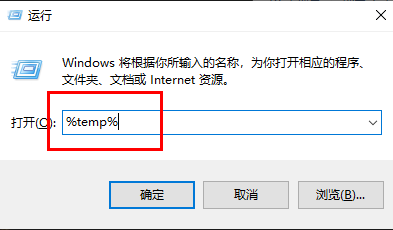
2. 新しいインターフェイスに入ると、このフォルダー内のファイルはキャッシュ ファイルとなり、直接削除できます。 「Ctrl A」ですべてを選択し、Shift deleteで直接完全に削除します。
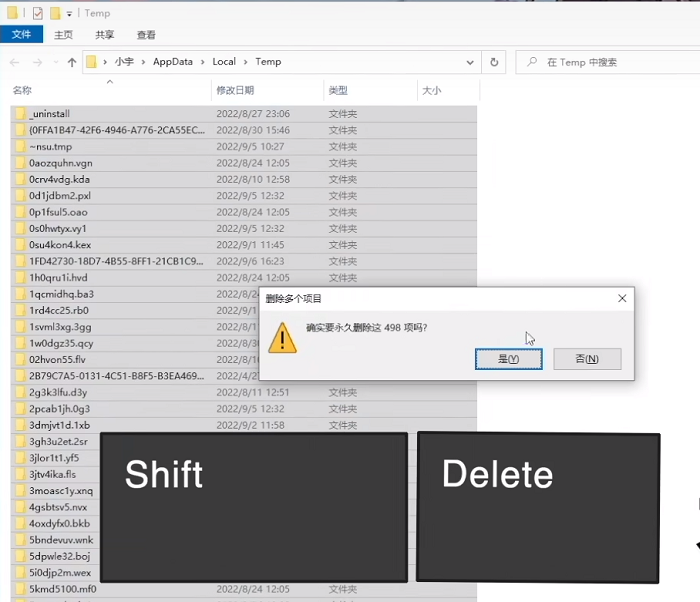
2: ディスク クリーンアップ
1. ダブルクリックして「This PC」と入力し、右クリックします。 Cドライブのオプションリストを選択し、「プロパティ」を開きます。
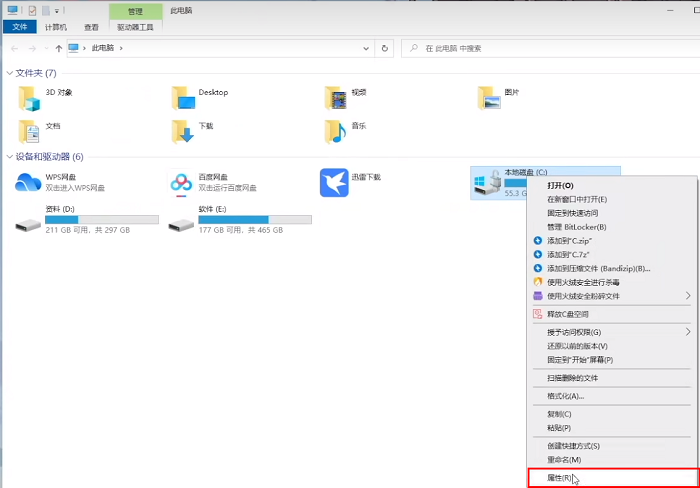
2. 次に、[ディスク クリーンアップ] をクリックします。
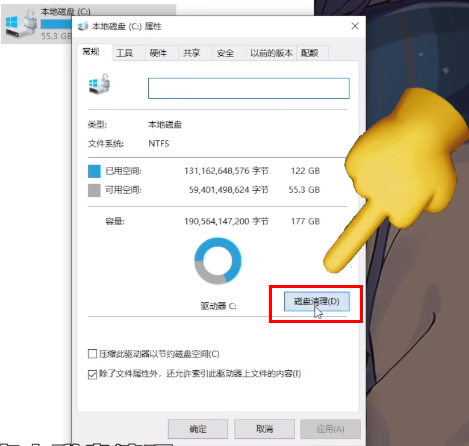
3. ウィンドウ内で削除したいファイルを選択します。特別な必要がなければ、すべてを選択して実行することもできます。直接削除できます。
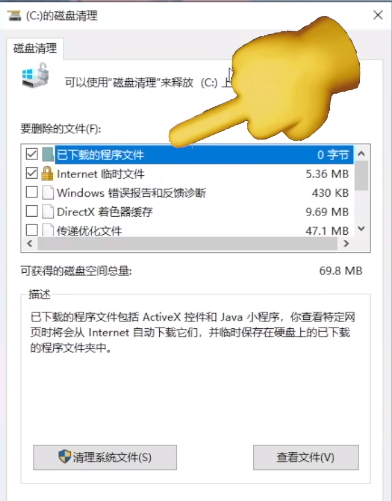
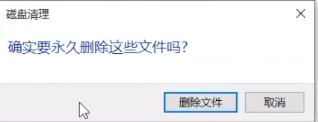
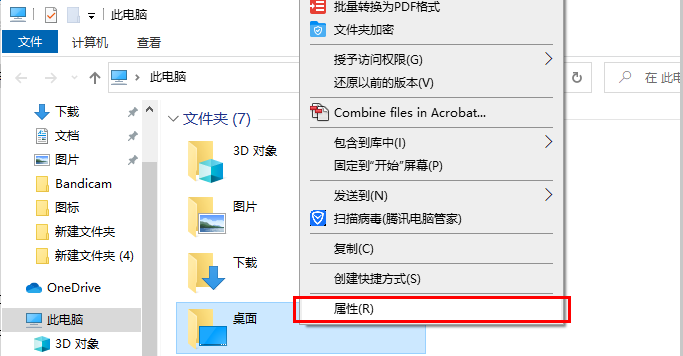
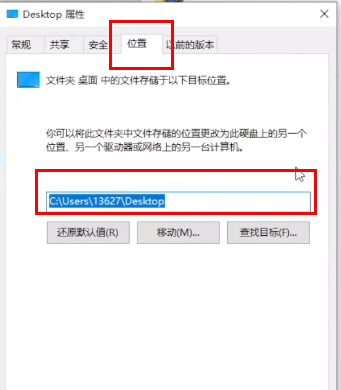
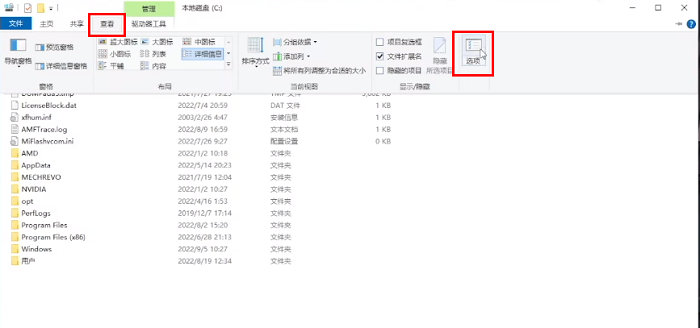
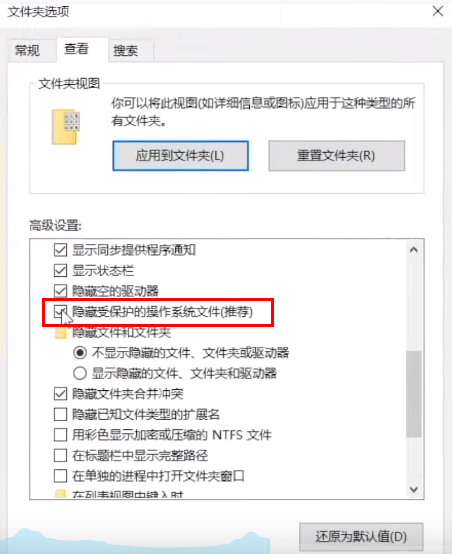
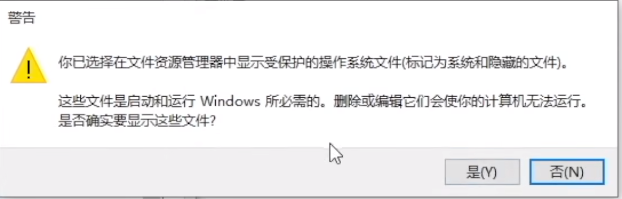
3. 次に、「隠しファイル、フォルダー、ドライブを表示する」にチェックを入れます。 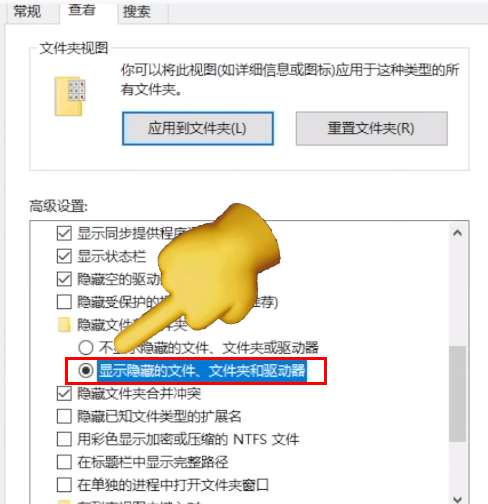
4. 次に、2 つの大きな隠しシステム ファイルが表示されます。 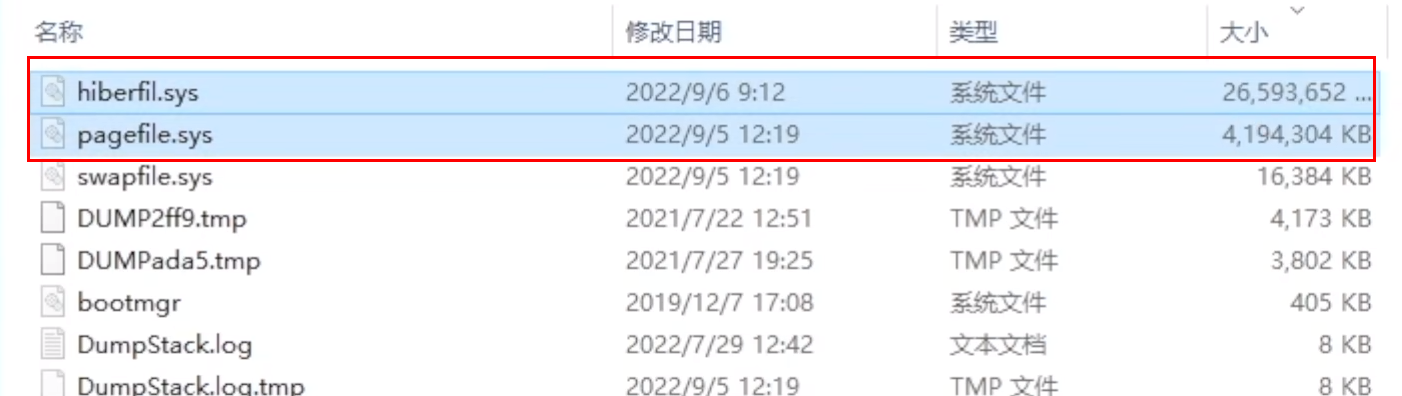
5. 検索ボックスに「cmd」と入力し、「管理者として実行」を選択します。 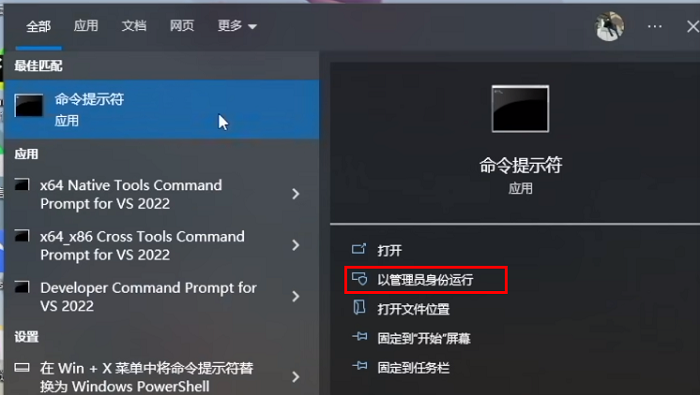
6. 新しいウィンドウに入ったら、「powercfg -h off」と入力して休止状態ファイルを閉じます。
#7. 後で休止状態ファイルを使用する必要がある場合は、「powercfg -h on」と入力します。 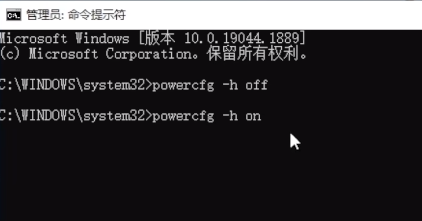
5: ソフトウェアを C ドライブにインストールしないでください
多くのソフトウェア インストールは C ドライブにインストールされますデフォルトでは、C ドライブ以外のドライブ文字にインストールすることをお勧めします。これにより、C ドライブの空き容量が大幅に減少します。
6: 一時ファイルをクリーンアップします
1. ショートカット キー「win i」で「設定」インターフェースを開き、「システム」オプションを選択します。 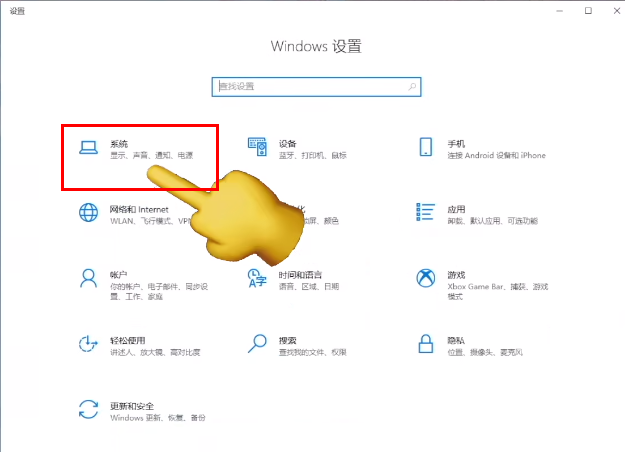
2. 新しいインターフェースに入ったら、左側のメニューバーの「ストレージ」をクリックし、「一時ファイル」を開きます。右 "。 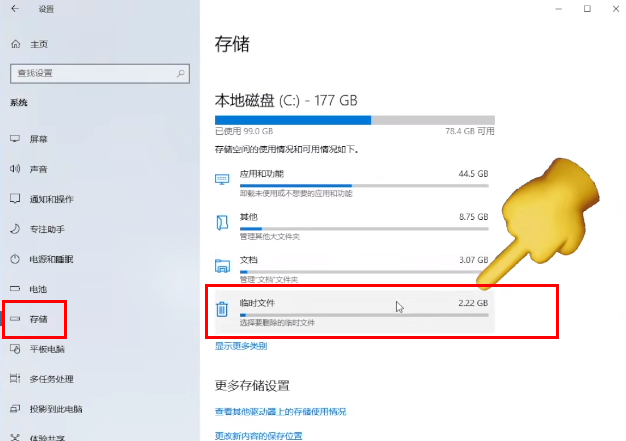
3. ここにあるファイルは削除できます。すべてを選択して、[ファイルを削除] ボタンをクリックしてください。 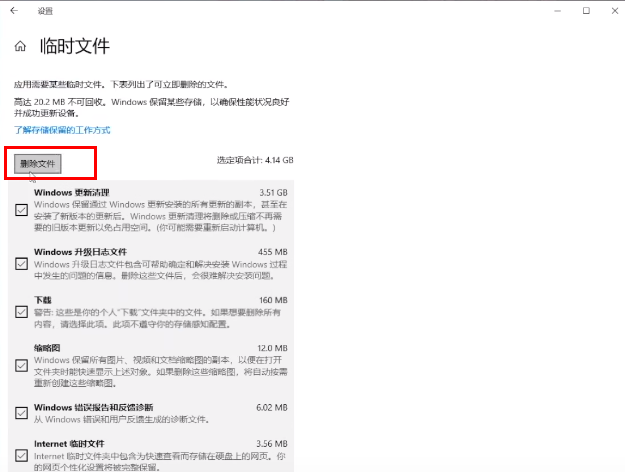
7: ソフトウェア キャッシュをクリアします。ここでは WeChat PC バージョンを例として取り上げます
1. ソフトウェアを開き、左下隅にある三本線のボタンをクリックし、[設定] を選択してに入ります。
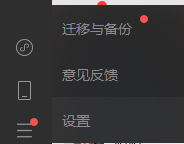
2. 左側の「ファイル管理」をクリックし、右側の「フォルダーを開く」を選択します。
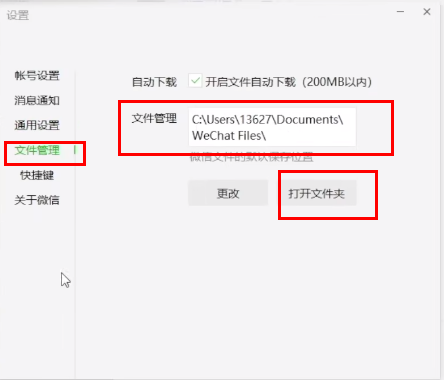
3. 右クリックして「プロパティ」を選択すると、ソフトウェアが占有しているメモリが確認できます。
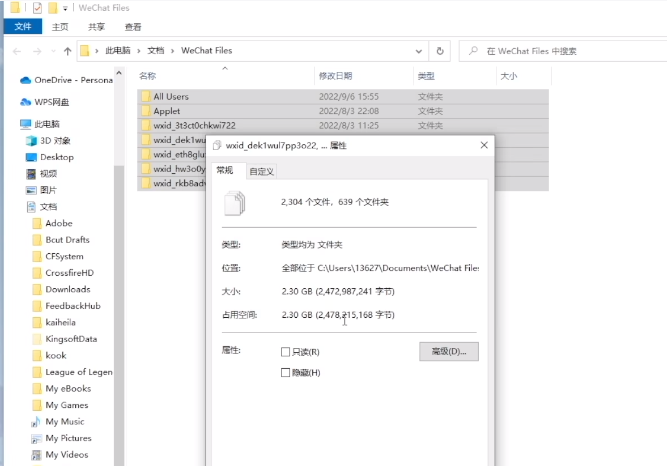
4. 「設定」インターフェースで「変更」をクリックし、C ドライブ以外のドライブ文字を選択します。
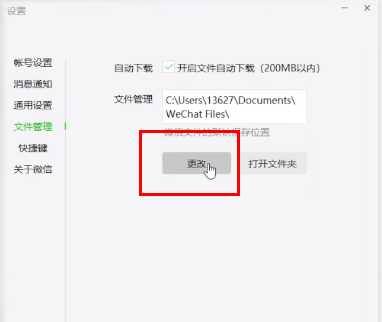
以上がCドライブの容量不足の問題を解決する方法の詳細内容です。詳細については、PHP 中国語 Web サイトの他の関連記事を参照してください。

